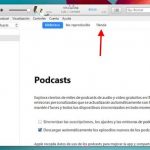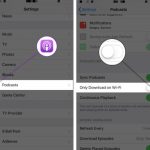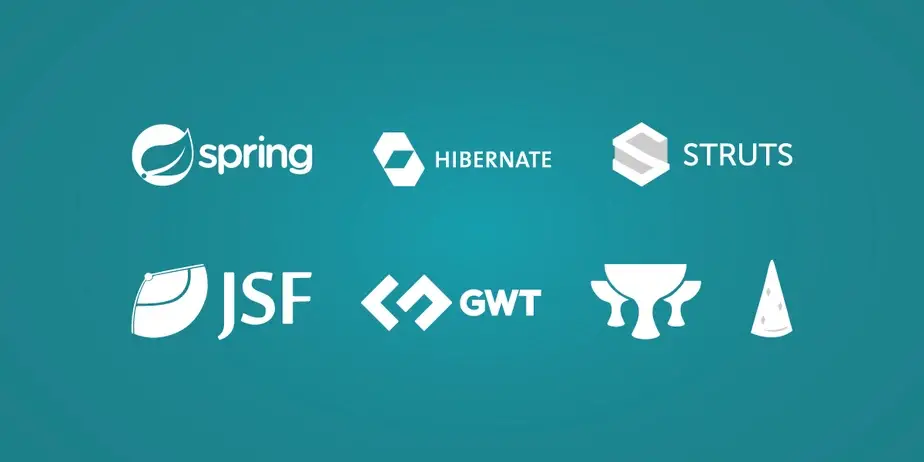A lo largo de los años, las canciones fueron una fuente predominante de entretenimiento durante los largos viajes o los desplazamientos diarios. Con la llegada de las aplicaciones de transmisión de vídeo, la gente cambió su interés hacia ellas, pero las canciones siguieron siendo la fuente número uno. Recientemente, los podcasts se han abierto camino en la mezcla y ahora la gente también los considera una fuente de entretenimiento en marcha.
Los podcasts no son la única fuente de entretenimiento, pero también son bastante informativos y útiles desde el punto de vista del aprendizaje. El iPhone tiene su propia aplicación independiente para Podcasts donde los usuarios pueden descargar/comprar sus podcasts favoritos al igual que lo hacen para las canciones y los vídeos. No será erróneo decir que los usuarios de iPhone se inclinan más por los podcasts en comparación con otros usuarios del sistema operativo.
La memoria de almacenamiento del iPhone puede convertirse en un problema si tienes demasiada música o podcasts en tu iPhone. Eliminar la música de iPhone es muy sencillo y mucha gente sabe cómo hacerlo. Por el contrario, no mucha gente sabe cómo borrar podcasts de sus iPhones. Es bastante similar a borrar canciones y este artículo explicará más adelante cómo borrarlas.
Borrar los Podcasts de la Biblioteca
1. Lanza la aplicación de Podcast en tu iPhone.
2. Pulse sobre la opción Biblioteca .
3. Ahora verán diferentes categorías para los podcasts. Elige la categoría de la que quieres borrar el podcast. Pueden ser videos, programas, episodios descargados, etc.
4. Toque en el podcast que desea borrar seguido de un toque en los tres puntos (más opción) para indicar un menú con diferentes opciones.
5. Simplemente pulsa la opción Borrar de la Biblioteca y listo.
6. También puede pasar por encima del podcast en particular para borrarlo.
Alternativamente, también puede tocar la opción Editar, situada en la parte superior derecha de la pantalla al entrar en la biblioteca de podcasts. Esto le permitirá borrar directamente los podcasts uno por uno. Es comparativamente una forma más rápida que el método mencionado anteriormente.
Prevenir las descargas automáticas
Ahora bien, si tienes un problema de escasez de almacenamiento, entonces borrar los podcasts por sí solo no sería suficiente. La razón por la que no será suficiente es el hecho de que puede haber habilitado la descarga automática para los podcasts. Lo que significa que los nuevos podcasts o episodios se descargarán automáticamente cuando estén disponibles y, por tanto, ocuparán el espacio libre que has creado al borrar los antiguos podcasts. Para evitarlo, debes seguir los pasos que se mencionan a continuación.
1. Lanza la aplicación de Podcasts en tu iPhone.
2. Ir al nombre de un podcast en la vista de Mis Podcasts .
3. 3. Pulse sobre la opción Ajustes; es el icono de la marcha en la pantalla.
4. Toca la opción Descargar Episodios colocada bajo la opción en este iPhone.
5. Ahora pulsa la opción Off.
Una vez que haya ajustado estos parámetros, deberá descargar manualmente los nuevos episodios. Detener las descargas automáticas es lo más adecuado para las personas que tienen 8 o 16 GB de almacenamiento. Las personas que tienen iPhones con 32 GB o más no se molestarán demasiado por los podcasts.
Además, los usuarios también pueden darse de baja de un podcast en particular para evitar descargas automáticas. Los podcasts ocupan un buen espacio, especialmente si son los de video. Por lo tanto, es mejor borrarlos tan pronto como terminen de escucharlos para evitar que ocupen poco espacio de almacenamiento. Aparte de eso, los podcasts son una buena compañía en un largo viaje.